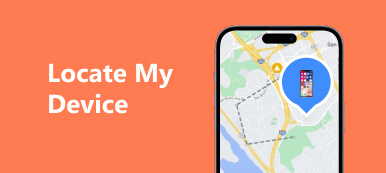Existem muitas razões pelas quais você precisa fixar um local no seu iPhone, telefone Android ou PC. Ao viajar para uma nova cidade, por exemplo, pode ser necessário salvar um local em um aplicativo de mapas. Enviar um local fixo torna mais fácil dizer ao seu amigo onde encontrá-lo. De acordo com nossa pesquisa, algumas pessoas ainda não entendem como salvar ou enviar uma localização específica em seus dispositivos. Portanto, este artigo publica um tutorial.
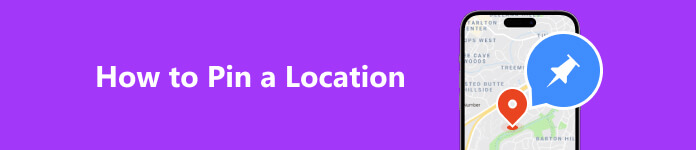
- Parte 1. Como fixar um local no seu iPhone
- Parte 2. Como fixar um local no Google Maps
- Parte 3. Perguntas frequentes sobre como fixar um local
Parte 1. Como fixar um local no seu iPhone
Caminho 1: Como fixar um local no iPhone com um computador
Para inserir um local fixo no seu iPhone, você deve ativar os serviços de localização e recursos relativos. No entanto, alguns usuários desativam esses recursos para proteger sua privacidade. Alternativamente, Trocador de localização do iPhone Apeaksoft pode atender às suas necessidades. Ele permite fixar qualquer local em um mapa sem revelar sua posição atual.

4,000,000+ Transferências
Fixe qualquer local em um mapa com um clique.
Localize um endereço específico sem dar um passo.
Seguro e fácil de usar.
Suporta uma ampla variedade de modelos de iPhones e iPads.
Aqui estão as etapas para fixar um local no seu iPhone:
Passo 1Conecte-se ao seu iPhone
Instale o melhor trocador de localização do iPhone no seu computador. É compatível com Windows e Mac OS X. Em seguida, conecte seu iPhone ao mesmo computador usando um cabo Lightning. Vá para o software e clique no botão Início botão.

Passo 2Escolha o modo Modificar localização
Depois que seu dispositivo for detectado, será apresentada a interface principal com quatro modos, Modificar localização, Modo de parada única, Modo de parada múltipla e Modo Joystick. Aqui nós escolhemos Modificar localização. Os outros três modos são usados para fazer rotas virtuais.

Passo 3Fixar um local
A seguir, clique no local desejado no mapa e você obterá o endereço exato. Agora você pode enviar a localização do PIN para seu amigo ou familiar com iMessage, WhatsApp e muito mais.
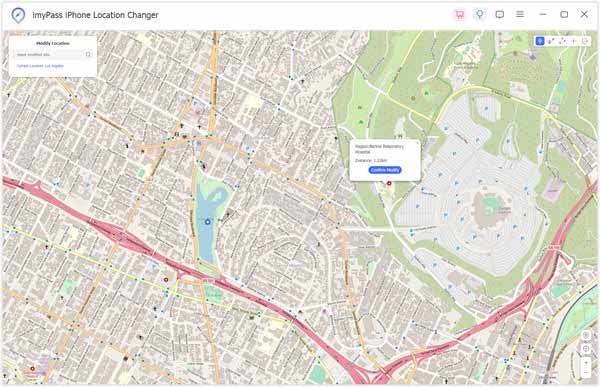
Caminho 2: Como fixar um local no iPhone com Apple Maps
O Apple Maps é a maneira mais fácil de inserir um alfinete de localização no seu iPhone se você tiver ativado os Serviços de Localização. Lembre-se de que outros aplicativos e serviços rastrearão sua localização por GPS assim que você ativar os Serviços de Localização no seu iPhone.
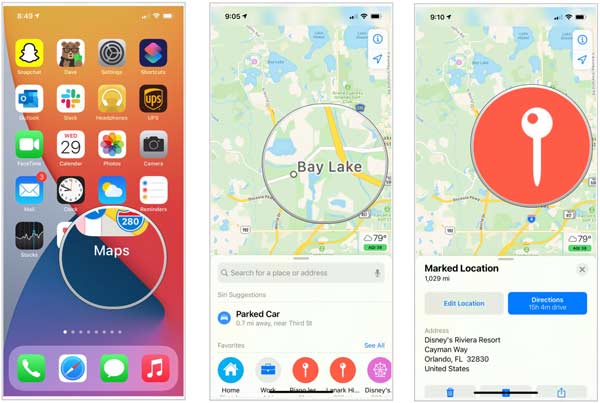
Passo 1 Execute o aplicativo Maps na tela inicial.
Passo 2 Pressione longamente o local onde deseja colocar um alfinete. Para fixar sua localização atual no seu iPhone, toque no Localização atual ícone e mantenha a posição.
Passo 3 Agora, você verá um ícone de alfinete no local e várias opções na parte inferior. Para enviar a localização para seus amigos, toque no Partilhar ícone, escolha o canal desejado e selecione o contato destinatário.
Parte 2. Como fixar um local no Google Maps
O Google Maps é um serviço de navegação popular amplamente utilizado em todo o mundo. Você pode colocar um alfinete de localização no Google Maps? A resposta curta é sim. Você pode fazer o trabalho tanto no celular quanto no desktop.
Como fixar um local no aplicativo Google Maps
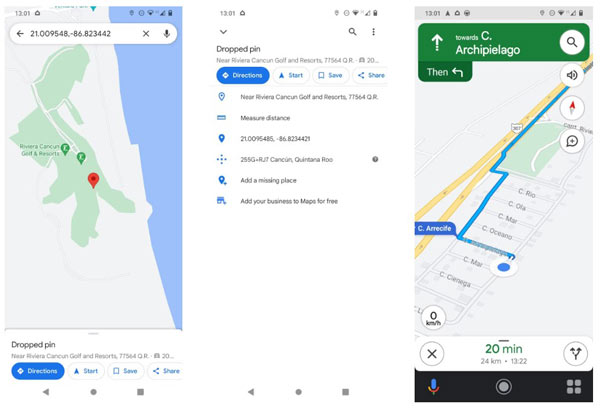
Passo 1 Inicie o aplicativo Google Maps em seu aparelho Android ou iOS. Certifique-se de ter ativado os Serviços de Localização.
Passo 2 Pesquise um endereço preciso usando a barra de pesquisa ou role pelo mapa até encontrar a posição desejada.
Passo 3 Pressione longamente a posição no mapa até que o Google Maps solte um alfinete de localização. Então você obterá o endereço na parte inferior. Aqui você pode usá-lo para obter instruções, salvá-lo como histórico e enviá-lo para seu amigo.
Note: o aplicativo Google Maps funciona de forma semelhante no Android e iOS, então você pode seguir as etapas acima em ambas as plataformas.
Como fixar um local no site do Google Maps
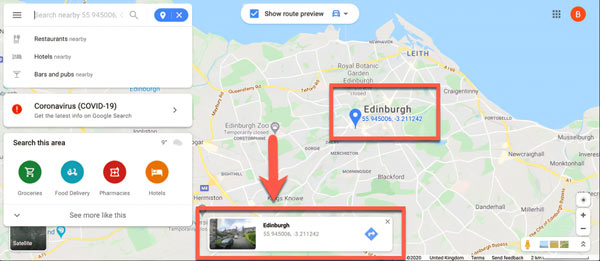
Passo 1 Para fixar um local em sua área de trabalho, abra um navegador da web e acesse o site do Google Maps. Se desejar salvar um PIN de localização, você precisará fazer login em sua conta.
Passo 2 Pesquise um endereço na barra de pesquisa no canto superior direito e selecione o endereço exato na lista de resultados para inseri-lo automaticamente. Ou navegue no mapa, localize a posição desejada e clique no local no mapa para inserir um alfinete manualmente.
Passo 3 Em seguida, você pode salvar ou compartilhar a localização do alfinete ou usá-lo para obter instruções.
Note: na versão web do Google Maps, a menos que você selecione um alfinete, todos os alfinetes aparecerão como um pequeno ícone cinza. Depois de clicar em um alfinete, ele se transformará em um marcador azul.
Parte 3. Perguntas frequentes sobre como fixar um local
Posso enviar uma localização de pin?
Sim, você pode pesquisar um lugar, inserir um alfinete e enviá-lo para seus amigos por meio de aplicativos de mensagens do seu dispositivo móvel ou computador. Google Maps, Apple Maps e a maioria dos aplicativos de navegação permitem que você faça o trabalho.
Alguém pode rastrear meu telefone se minha localização estiver desativada?
Não. Outra pessoa pode rastreie sua localização mesmo se o seu telefone estiver desligado. No entanto, desabilitar os Serviços de Localização em seu dispositivo móvel ajudará você a ocultar sua localização de maneira eficaz.
Posso enviar um PIN de localização por mensagem de texto?
Sim. Você pode compartilhe seu local fixado com um amigo de várias maneiras. Depois de fixar um local no mapa e tocar no Partilhar ícone, você pode optar por enviá-lo por mensagem, e-mail, WhatsApp e assim por diante.
Conclusão
Este guia falou sobre como fixar um local em iPhones, telefones Android e computadores. Para que você possa salvar o local, compartilhá-lo com seus amigos ou usá-lo para obter instruções. Apeaksoft iPhone Location Changer é a melhor opção para inserir um alfinete de localização no seu iPhone sem ativar os Serviços de Localização. Se você tiver outras dúvidas sobre este assunto, não hesite em nos contatar deixando uma mensagem abaixo deste post e responderemos rapidamente.